Hoe YouTube te gebruiken Later bekijken | De definitieve gids
Doremi video-downloader
4.9 van 5
- voor Windows 10/8/7
- voor macOS 10.13+
- voor Android
Doremi video-downloader
4.9 van 5
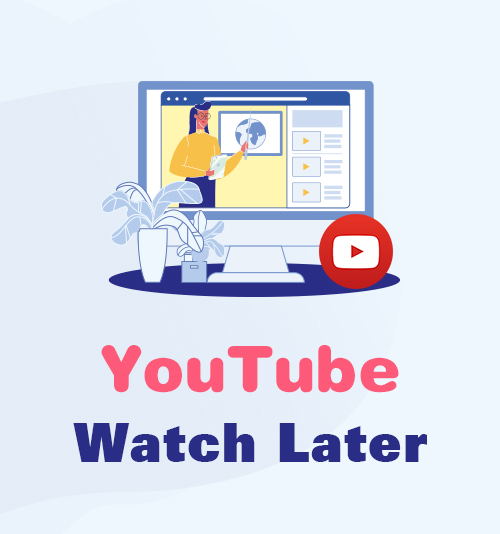
YouTube is het nummer één online videostreamingplatform ter wereld. Afgezien van het uploaden van vlogs en andere video's, is het bekijken van YouTube-video's ook een goede hobby tijdens vrijetijdsbesteding. Je kunt receptvideo's, realityshows, spelshows, populaire muziekvideo's en nog veel meer zoeken.
Bovendien kom je tijdens het browsen op je YouTube-account een video tegen die je aandacht trok. Je hebt echter andere prioriteitsvideo's die je op dit moment wilt bekijken.
Gelukkig heeft YouTube een functie "Later bekijken" die je kunt gebruiken om video's op je YouTube-afspeellijst Later bekijken op te slaan zonder de videopagina te openen. Hiermee heb je eenvoudig toegang tot de video's wanneer je maar wilt, of je ze nu meerdere keren wilt bekijken of ze voor het eerst wilt bekijken. Dit maakt uw binge-watch-ervaring handiger.
Dus lees verder om te leren hoe u deze geweldige YouTube Watch later-functie kunt gebruiken.
Deel 1. Hoe gebruik je YouTube Later bekijken?
Je kunt YouTube Watch later instellen als een aangewezen afspeellijst met de video's die je in de toekomst wilt bekijken. Met Later bekijken kun je snel je video's bekijken zonder opnieuw te zoeken in de zoekbalk. Meer nog, je kunt de opgeslagen video's vinden onder het tabblad "Bibliotheek" van je YouTube-account.
Met dat gezegd zijnde, bereiden we de gemakkelijkste manier voor waarop u Watch later kunt gebruiken op uw desktop en mobiele telefoons zoals iPhone en Android. Scroll naar beneden en leer meer.
Gebruik YouTube Watch Later op het bureaublad / internet
Stap 1. Zoek de video op YouTube
Ga eerst in uw webbrowser naar de officiële website van YouTube. Blader vervolgens naar de video die u aan uw YouTube Watch later-afspeellijst wilt toevoegen. Klik daarna op het "klok" -symbool op de videominiatuur om deze toe te voegen aan de YouTube-afspeellijst Later bekijken.
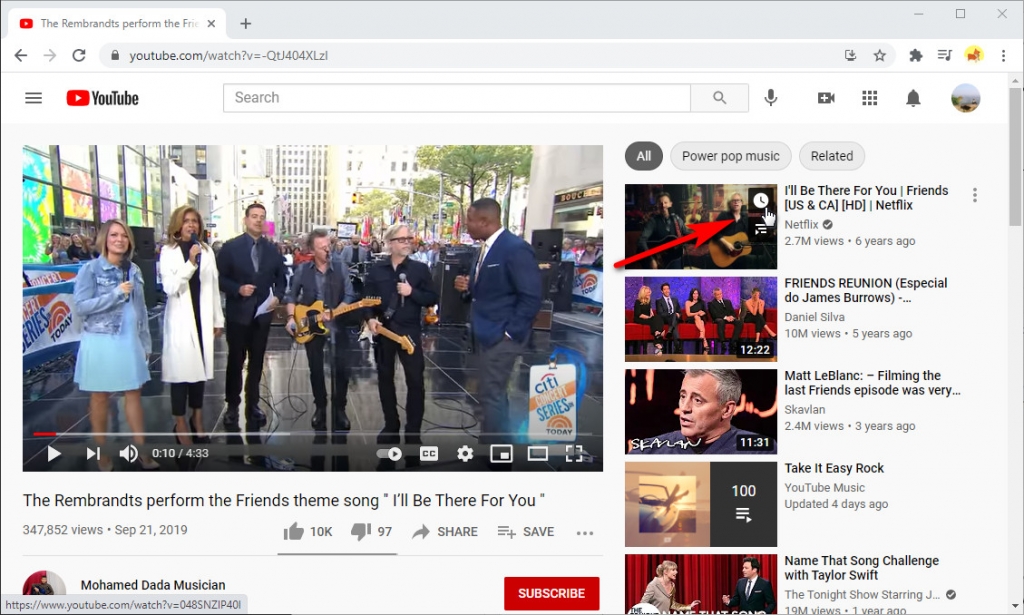
Stap 2. Toegang tot YouTube Later bekijken
Je kunt nu naar de afspeellijst Later bekijken in de linkerhoek van je YouTube-account gaan en erop klikken. Eenmaal daar kun je alle video's zien die je hebt toegevoegd aan je afspeellijst Later bekijken. U kunt de video's ook in de gewenste volgorde rangschikken door het pictogram "Handvat" vast te pakken, de video te verplaatsen en deze te plaatsen op basis van uw voorkeur.
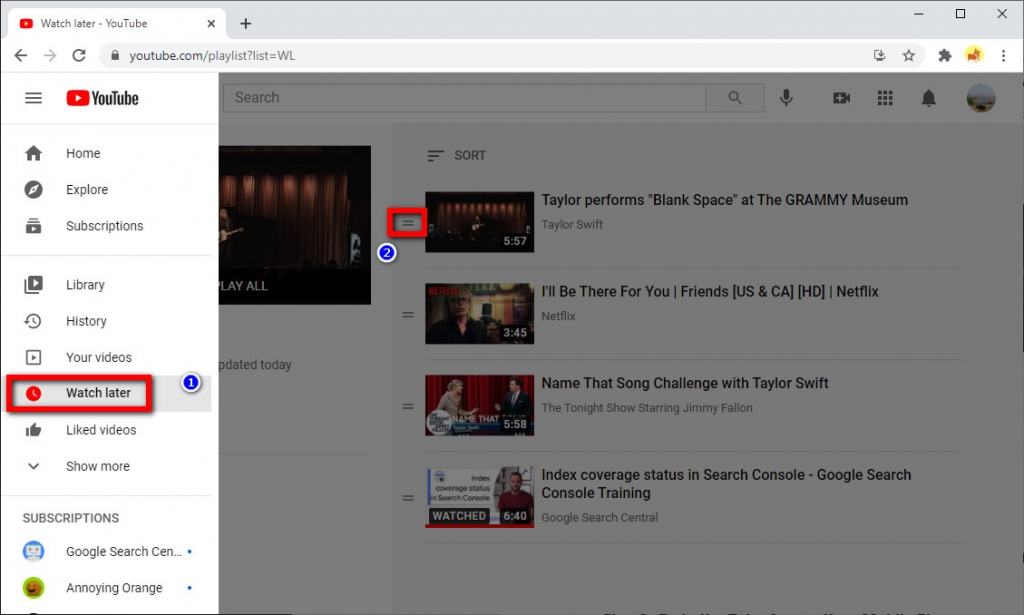
Gebruik YouTube Watch Later op uw mobiele app
Stap 1. Ga naar YouTube-app op je mobiele telefoon
Zoek de video die je aan je YouTube Watch later-afspeellijst wilt toevoegen in je YouTube-app. Klik vervolgens op de menuknop of het verticale ellipssymbool naast de YouTube-videonaam en selecteer 'Opslaan om later te bekijken'. Het wordt direct toegevoegd aan je YouTube Watch later-afspeellijst.
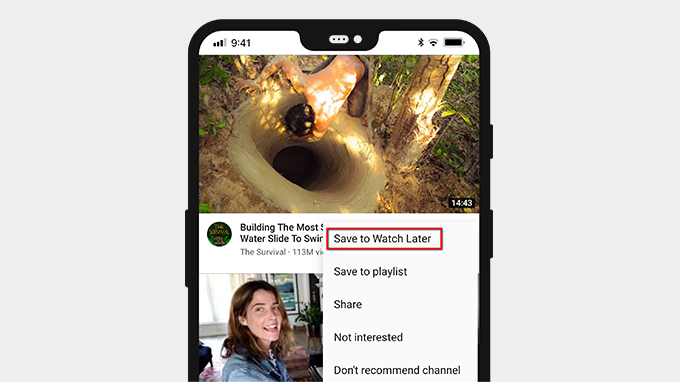
Stap 2. Bekijk de opgeslagen video
Nadat je de bovenstaande stappen hebt gevolgd, kun je naar je YouTube-bibliotheek gaan. Klik vervolgens onder het geschiedenisgedeelte op "Later bekijken" om al uw opgeslagen video's te openen en te bekijken. Zo eenvoudig kun je de functie Later bekijken van YouTube gebruiken.
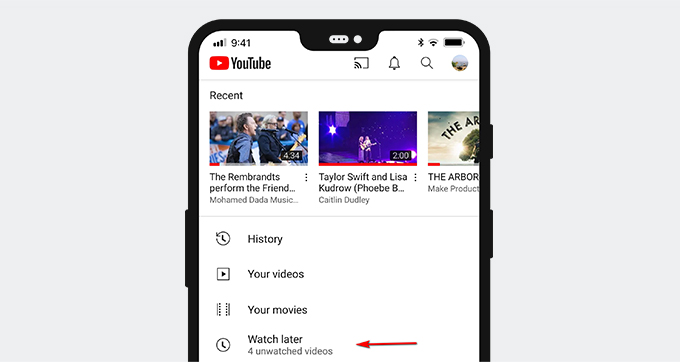
Deel 2. Video's verwijderen van YouTube Later bekijken
Het is echt bevredigend om honderden YouTube-video's op je afspeellijst Watch later te bekijken. Maar de grote vangst hier is: hoe kun je deze video's verwijderen?
Bovendien kun je de video's snel verwijderen als je klaar bent met kijken of als de video niet op je afspeellijst blijft staan. Door dit te doen, kunt u schone toegang hebben tot uw YouTube-afspeellijst later bekijken en gratis nog een batch opgeslagen video's toevoegen.
U kunt eenvoudig opgeslagen YouTube-video's van uw desktop of zelfs mobiele apparaten verwijderen door de onderstaande eenvoudige richtlijnen te volgen.
● Ga in uw webbrowser naar de officiële website van YouTube en ga naar "Later bekijken" in de linkerhoek van uw scherm.
● Klik vervolgens op het symbool met drie stippen (⋮) en selecteer "Verwijderen van later bekijken" uit de opties.
● Klik ten slotte op de knop "Verwijderen" om de lijst Later bekijken op YouTube definitief te wissen. Deze methode is ook van toepassing op zowel bekeken als niet-bekeken YouTube-video's op uw afspeellijst Later bekijken.
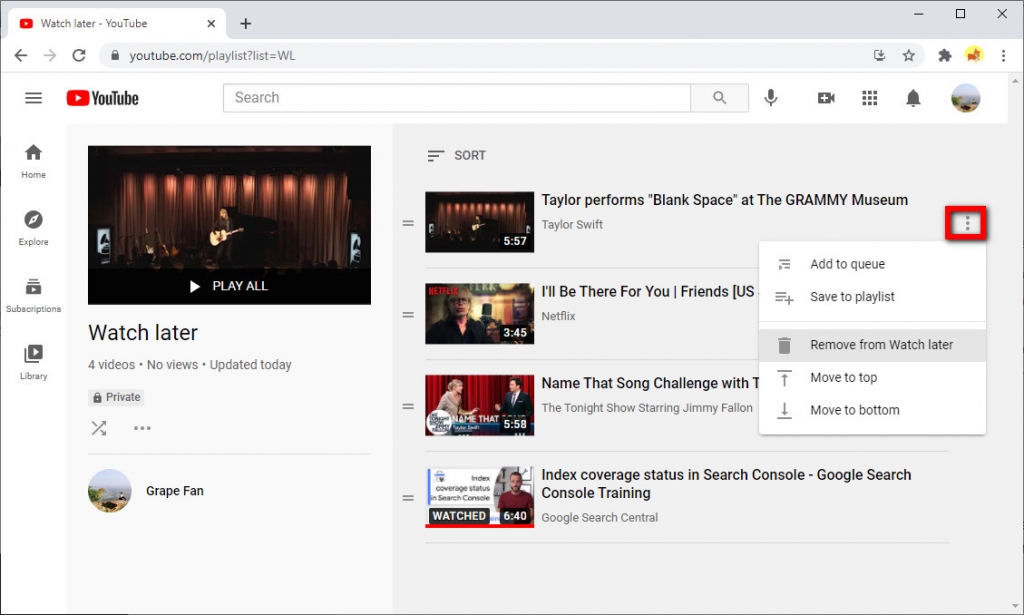
Deel 3. Hoe verwijder ik alles Kijk later op YouTube?
Hoe kan ik Watch later op YouTube wissen? Degenen die honderden video's bekijken en deze willen verwijderen, kunnen er lang over doen om de video's te verwijderen. Je moet dus de gemakkelijkste manier bedenken om Watch later op YouTube in slechts een paar klikken te wissen. Helaas kun je op geen enkele manier alle "niet-bekeken" video's op YouTube met een enkele klik verwijderen.
Maar gelukkig kun je met YouTube alle video's verwijderen die je al hebt bekeken en voltooid. Dit is een enorme hulp in plaats van de video's een voor een te verwijderen. U kunt bekeken video's probleemloos op uw desktop en mobiele telefoons verwijderen. Door de onderstaande snelle stappen te volgen, kunt u de YouTube-afspeellijst later bekijken eenvoudig wissen.
Verwijder alles Kijk later op YouTube op internet
● Ga op je YouTube-account naar de afspeellijst Later bekijken in de linkerhoek van je YouTube-scherm.
● Klik vervolgens op het symbool met drie stippen (…) of de horizontale ellips die u onder de YouTube-video kunt vinden.
● Selecteer daarna "Bekeken video's verwijderen" uit de opties die u op uw scherm kunt zien.
● Klik ten slotte op de knop "Verwijderen" om alle bekeken video's volledig te wissen uit uw YouTube-afspeellijst Later bekijken. Nu kunt u gratis nieuwe video's toevoegen aan uw schone afspeellijst Later bekijken.
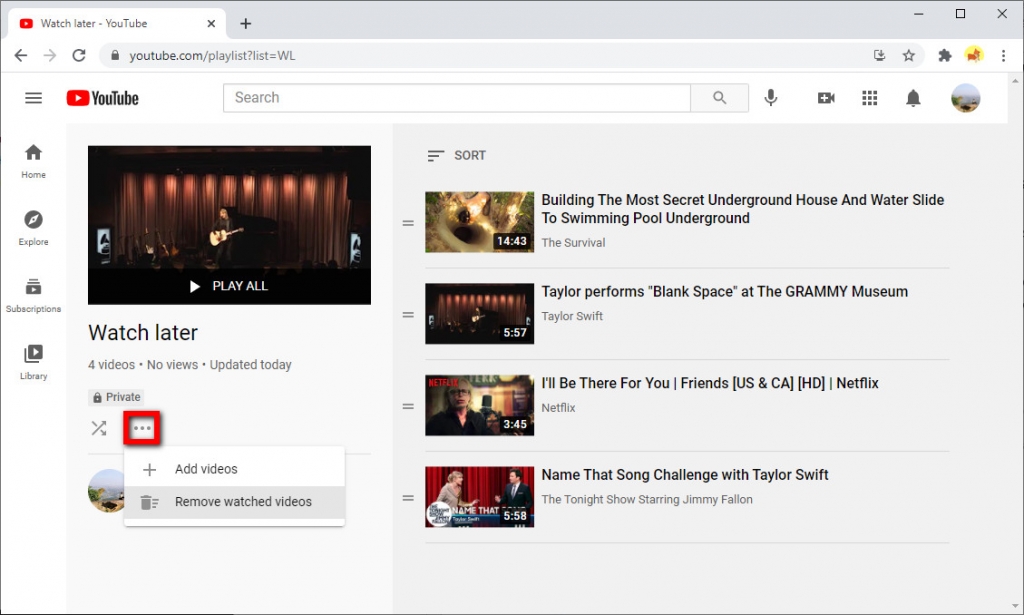
Verwijder alles Kijk later op de mobiele app
● Start eerst uw YouTube-app op uw mobiele apparaat, zoals een Android-telefoon, iPhone of iPad, in de rechterbenedenhoek van het mobiele scherm van uw apparaat.
● Ga vervolgens naar je YouTube-bibliotheek en tik op "Later kijken" in de opties onder het gedeelte "Geschiedenis".
● Eenmaal daar klikt u op het symbool met drie stippen (⋮) of de verticale ellips in de rechterbovenhoek van uw scherm.
● Selecteer voor de laatste stap de optie "Bekeken video's verwijderen" uit de selectie en klik op "Verwijderen" om de lijst Later bekijken op YouTube te wissen.
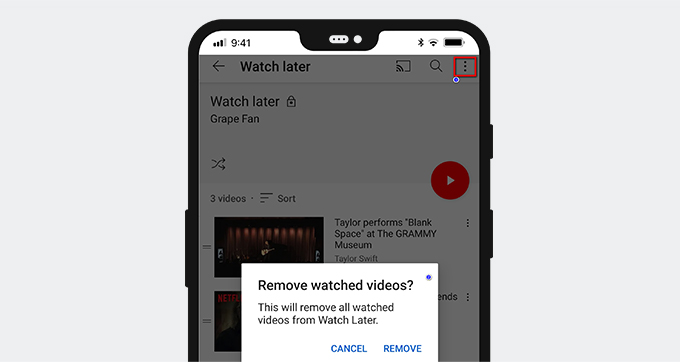
Deel 4. Hoe video's van YouTube downloaden Later bekijken?
- Het biedt een "Batch Download" -functie waarmee u de volledige video-afspeellijst van uw keuze met slechts een paar klikken kunt downloaden.
Het downloaden van YouTube-video's van uw YouTube Watch later-afspeellijst is de handigste manier om ze offline, altijd en overal te bekijken.
Gelukkig is DoremiZone Video Downloader Pro een alles-in-één downloadtool waarmee je je favoriete YouTube-video's kunt downloaden. Hiermee kunt u video's downloaden van YouTube, Facebook, Instagram, Vimeo en nog veel meer online videostreamingplatforms.
DoremiZone Video Downloader Pro kan u helpen de video's in 360p, 720p, 1080p en elke hoogst beschikbare kwaliteit te realiseren. Bovendien kunt u met deze tool YouTube-video's naar MP3 converteren en genieten van een kwaliteitsformaat van 320 kbps voor een betere luisterervaring.
Bovendien heeft DoremiZone Video Downloader Pro een ingebouwde browser waarmee u elke website kunt openen zonder de interface te verlaten. DoremiZone Video Downloader Pro is ongetwijfeld een geweldige tool waarop u kunt vertrouwen als het gaat om het opslaan van video's van YouTube Watch later.
- Het is compatibel met Windows, Mac OS en Android.
- Het heeft een gloednieuwe interface voor een comfortabele en aangename downloadervaring.
- Installeer dus nu de DoremiZone Video Downloader Pro.
Doremi video-downloader
Download HD-video's van meer dan 1,000 sites
- voor Windows 10/8/7
- voor macOS 10.13+
- voor Android
Klik eerst op de downloadknop hierboven om toegang te krijgen tot de officiële website. Klik vervolgens op de juiste downloadknop om uw OS-apparaat te downloaden. Zodra het installatieproces is voltooid, start u de tool om toegang te krijgen tot de hoofdinterface.
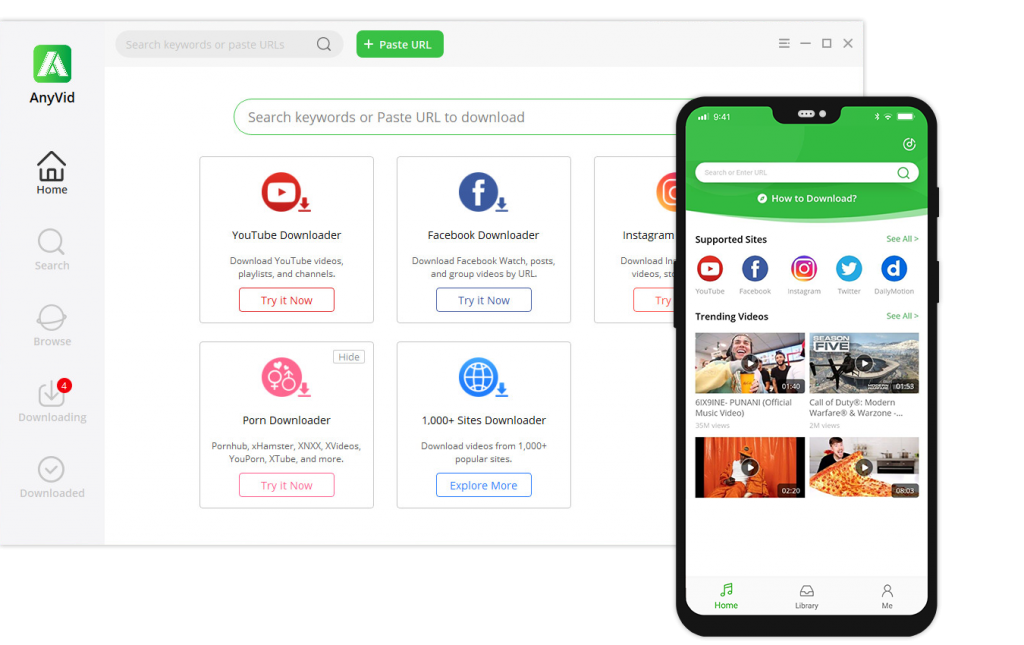
Stap 1. Zoek de video die u wilt downloaden
Zoek vervolgens naar dezelfde video in je YouTube Watch later-afspeellijst die je wilt ophalen in de zoekbalk door een trefwoord in te voeren, zoals de titel, artiestennaam, enz., Om toegang te krijgen tot alle gerelateerde resultaten.
Stap 2. Download de YouTube-video
Klik op de "Download" knop en kies de beste kwaliteit. Klik vervolgens op de knop Downloaden onder in uw scherm om het downloaden te starten.
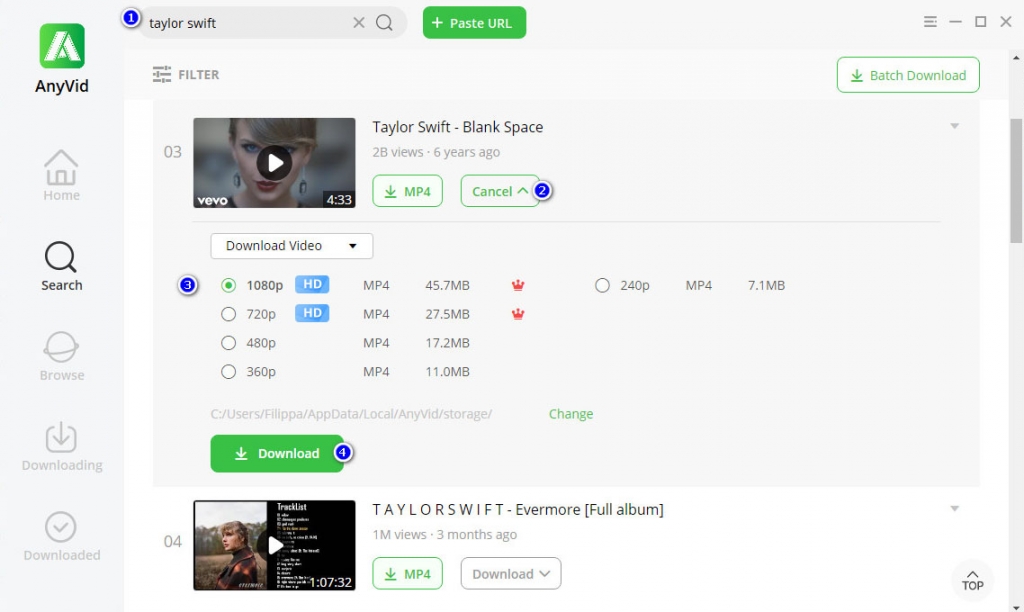
Als u klaar bent, gaat u naar het paneel "Gedownload" om uw gedownloade bestand te controleren. U kunt het rechtstreeks op de tool bekijken of op een ander apparaat bekijken. Klik met de rechtermuisknop op de bestandsnaam en klik op "Bestandslocatie openen" om uw uitvoermap te openen. Daarna kunt u het nu overbrengen en delen op elk apparaat dat u maar wilt.
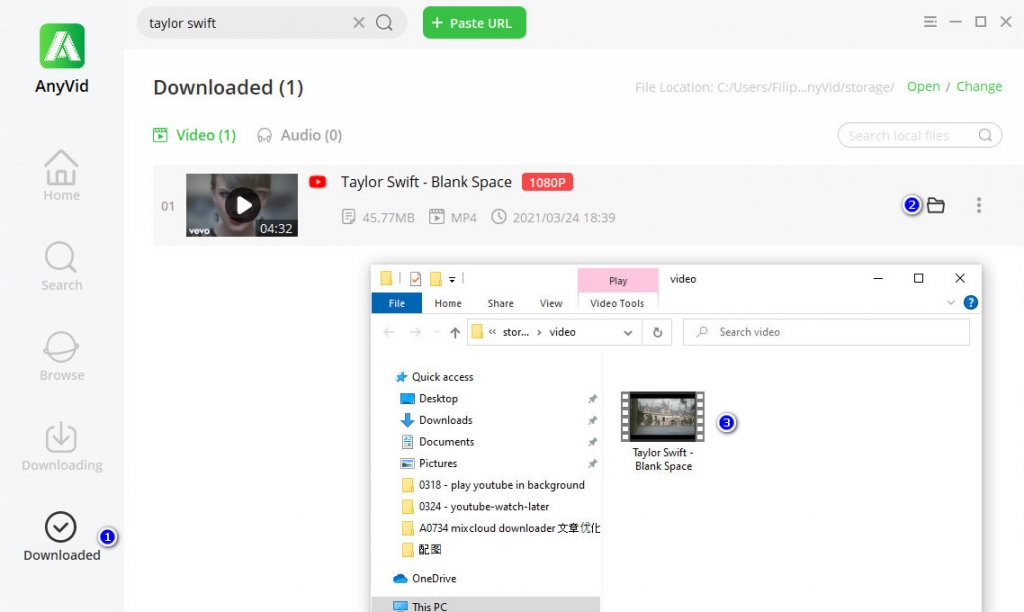
Als alles klaar is, kun je nu offline genieten van je gedownloade video's van je YouTube-afspeellijst die later wordt bekeken. U kunt het meerdere keren offline bekijken zonder u zorgen te maken over de internetverbinding of het gegevensverbruik, en u kunt het overbrengen naar een ander apparaat.
Conclusie
Met alle hierboven genoemde details, zo eenvoudig kun je je favoriete video's toevoegen aan en verwijderen uit je YouTube Watch later-afspeellijst.
Omdat het bekijken van YouTube-video's echter een sterke internetverbinding vereist, lijdt het geen twijfel dat het downloaden van de video de beste optie is.
DoremiZone Video Downloader Pro is de perfecte tool om u te helpen gemakkelijk video's van YouTube te bekijken. Bekijk later gemakkelijk.
U kunt gratis gedownloade YouTube-video's bekijken zonder dat u een internetverbinding nodig heeft. Bekijk ze altijd en overal en deel ze zelfs met je vrienden. Over het algemeen is DoremiZone Video Downloader Pro een handige tool die u moet proberen.
Doremi video-downloader
Download HD-video's van meer dan 1,000 sites
- voor Windows 10/8/7
- voor macOS 10.13+
- voor Android
Gerelateerde artikelen
- Manieren om YouTube te repareren, behouden crashfout voor alle platforms
- Video's met leeftijdsbeperking bekijken op YouTube [100% werk]
- Top 5 oplossingen voor YouTube 500 interne serverfout
- YouTube langzaam | Hoe het te repareren en te genieten van YouTube-kijken
- Fix YouTube Autoplay werkt niet met 8 nuttige methoden
- Gemakkelijke manieren om verwijderde YouTube-video's te vinden en te bekijken
- [Opgelost] Hoe je gemakkelijk lange video's op YouTube kunt inschakelen
- Fix YouTube-fout 400 in Chrome en Android [Beste gids]
- YouTube-zoekfilter werkt niet? 100% werkbare oplossingen
- Hoe YouTube-video's eenvoudig te deblokkeren? [Bijgewerkte gids]
Mogelijk bent u ook geïnteresseerd in deze onderwerpen